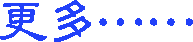在PDF文件中任意位置添加横竖文字行的方法
【明慧网2004年11月25日】网上有许多精美的PDF文件格式的真象资料,下载后可直接打印。但这些PDF文件难免有美中不足的地方需要修改。比如有的没有介绍突破网络封锁的方法;有的没有说明使用海外信箱(国内的信箱恐怕要封锁)申请动态网IP;有的没有说明这些IP前要加HTTPS://(区别于https://);有的没有善恶因果报应的实例。相信许多同修都遇到过这种情况。怎么办?用Adobe Acrobat修改,许多同修都知道利用其中的文本工具即可对一个文字行内容進行编辑,但如在任意位置添加横竖文字行,有的同修可能就没有试过了,现介绍供大家参考:方法步骤如下:
1. 利用对象工具结合文本工具,根据要添加的文字行数选择或制造一个相应的文字行单元。
比如你要添加三行文字,你可选一个三行文字,这个PDF文件中没有,你可以再打开一个(不同的PDF文件可互相粘贴对象单元,但最好是同一页面)
如没有这个文字单元,就自己造一个,如要添加一行文字,选了一个三行文字的对象单元,选文本工具,把后两行的文字全删除,就成了一个一行文字的对象单元。如要添加竖行,就用上述办法选择或造个一个字的单元。(一般还是随便点一个对象单元删掉多余行的方法快)
2. 用对象工具选中后,点击右键复制。
3. 粘贴到相应位置,如不能粘贴到相应位置,就原地粘贴,再用对象工具拖至相应位置。
4. 选文本工具,选这个相应文字行,键入相应文字。
5. 选文本工具,再选择要编辑的文字后(要使等编辑的文字或整行变黑),点击右键选属性,调出文本属性,可对选中的文字很方便的進行字号大小、颜色、字间距、行间距、字的宽移窄、上移下移、左右等设置。(我的机子上有时不能点出文本属性,关闭Adobe Acrobat重新启动这个文件就行了,不知怎么回事)。
6. 选择对象工具把编辑完的文字单元更准确的拖到相应位置。
如要添加竖行文字,就一个文字一个文字的叠起来就可以了。
7. 同样的方法可以改变一个页面,比如把原来的几行文字减少行间距(说明一点:当使用文字属性中文字上移的功能上移至极限后,再关闭属性退出该文字行,再选该文字行進入文字属性又可重新上移)空下一个大幅面,又可添加一段文字。
这个方法总的说就是制造出一个文字行的位置,再编辑,保存就行了。
改动多的在WORD文件中重新编辑可能要快,但我认为大多数改动不多的还是这种方法快捷。